タイトルまたはキーワードに対して簡易検索を実行する
簡易検索インターフェイスとは、検索テキストを入力すると、 iManage Workが入力した検索テキストフォーマットに準拠する全てのドキュメントを返す検索フィールドです。デフォルト検索はタイトル検索に設定されています。一部の環境では、これをドキュメント名 またはドキュメントの説明と呼びます。 iManage Workは、タイトルによる検索を実行し、用語またはそれのバリエーションがドキュメントのタイトルのどこかにある場合、ドキュメントが結果リストに表示されます。ただし、番号を入力すると、番号検索が実行されます。番号検索は、ドキュメント番号に関する検索を実行します。クイック検索オプションとして、iManage Workクライアントでは検索バーにシャープ(#)記号を入力し、その後にドキュメント番号を入力することができます。
例えば、#10と入力すると、ドキュメント番号10が返されます。
全てのドキュメントで検索を実行する場合は、検索語をキーワードとして入力する必要があります。キーワード検索とは、ドキュメント名を含むドキュメント内のあらゆる全文フィールドが対象です。
例えば、「りんご」という用語を検索すると、iManage Workに存在するドキュメントに対してデフォルトの検索が実行され、検索結果には検索用語またはそのバリエーションを含むドキュメントのリストが表示されます。 iManage Workはドキュメント全体を全文検索し、用語またはそのバリエーションがドキュメントのどこかにある場合、ドキュメントが結果リストに表示されます。ここでは、キーワード検索として検索を実行しています。
次のいずれかを使用して簡易検索を実行するため、デフォルトの検索値を選択できます:
ドキュメント/ワークスペースのタイトルまたはキーワード。
メールの件名またはキーワード。
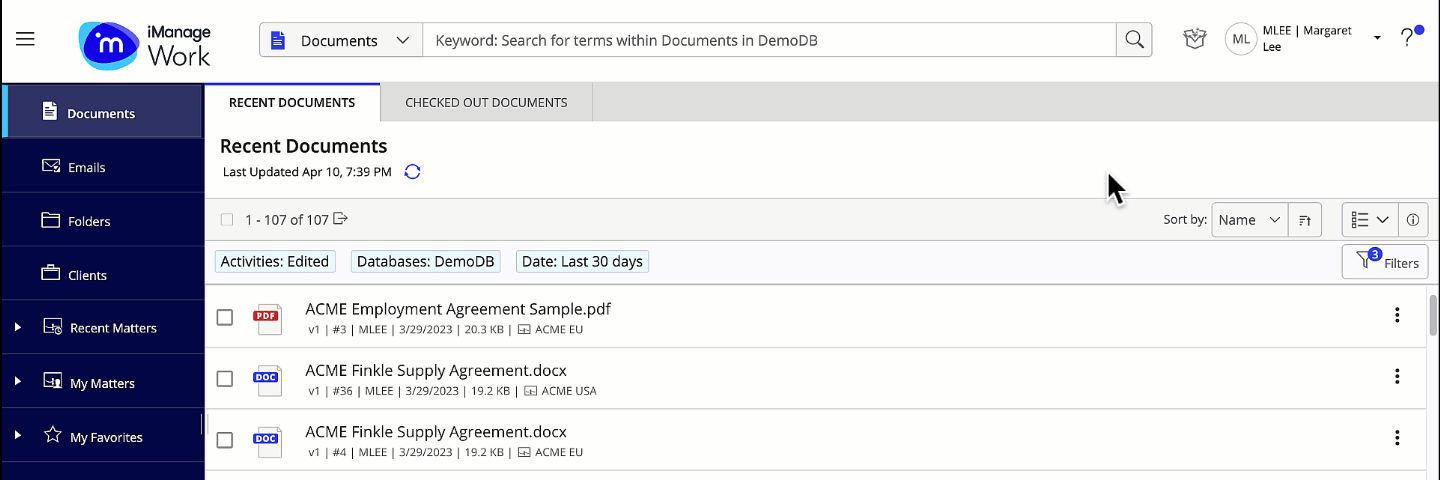
ドキュメント/ワークスペースの場合:
検索タイプドロップダウンリストで、ドキュメントまたはワークスぺスを選択します。デフォルトでは、検索ボックスでタイトルが強調表示されます。
キーワードを選択します。ドキュメントのキーワード検索は、ドキュメント、ドキュメントのタイトル、ドキュメントに使用されているメタデータフィールドを含む全文検索を実行します。
ワークスペースのキーワード検索は全文検索を実行し、以下を含みます:
ワークスペース名
ワークスペース説明
カスタム1-説明とエイリアス
カスタム2-説明とエイリアス
カスタム29-説明とエイリアス
カスタム30-説明とエイリアス
各文字列の検索文字を引用符内に入力し、Enter キーを押します。コンテンツリストが絞り込まれ、検索条件を満たすドキュメントまたはワークスペースが表示されます。
電子メールの場合:
検索タイプドロップダウンリストで、メールを選択します。デフォルトでは、検索ボックスで件名が強調表示されます。
キーワードを選択します。メールのキーワード検索は、メール、メールの件名、メールに使用されたメタデータフィールドを含む全文検索を実行します。
引用符の中に1つまたは複数の文字列の検索文字を入力し、Enterキーを押します。コンテンツリストが絞り込まれ、検索条件を満たすメールが表示されます。
いつでもドキュメント/ワークスペースのタイトル検索とメールの件名検索に戻ることができます。
キーワードがデフォルトとして設定されていない場合、デフォルトの検索条件は引き続きドキュメント/ワークスペースのタイトル検索とメールの件名検索です。
検索を実行した後、検索結果からドキュメントまたは電子メールを選択すると、プレビューウィンドウに移動します。検索しているキーワードがドキュメント/電子メールプレビューで使用できる場合、検索語が強調表示されるので、左側のペインを使用して結果間を見て回ることができます。
プレビューにヒットが表示されない場合は、そのドキュメント/メールのメタデータにキーワードが含まれることが必要です。そのような場合は、キーワードのタイトルや コメント、その他のメタデータを確認します。